안녕하세요 이번에 채굴기 관련 글을 작성하게 되었습니다.
주변 지인들이 관심을 가지고 있으나 말로 설명하자니 어렵고 직접 하나하나 자세히 문돌이들도 이해할 수 있게끔(fact. 본인도 문돌이) 컴퓨터 조립을 한번도 해보지 못한 초보자들도 따라서 해볼 수 있게끔 써보려 합니다.
(행정학과에 재학 중인데 주변 사람들이 전부 기계공포증에 걸려있는지라 최대한 쉽게 써보려 했습니다.)
해당 채굴기를 조립하는 시점은 두번째 채굴기를 만들 때라 많이 미숙할 시기이니 이해해주세요 ㅠㅠ
이 글의 독자층은 채굴 경험이 있으신 분들이 아니라 채굴기 조립은 커녕 컴퓨터 조립 경험도 없으신 분들을 대상으로 작성되었으니 아시는 분들은 뒤로가기 눌러서 더 양질의 글을 찾으시는게 좋을 것 같습니다 ㅠ
이번 채굴기 조립기를 시작으로 어떻게 조립하는지 뿐만 아니라 POW/POS 채굴의 원리, 블록체인, 이더리움 관련 내용을 비전공자와 관련 지식이 전혀 없는 사람들이 이해할 수 있게끔 글을 작성해볼 예정입니다!
글을 쓰는 건 정말 처음이라 모자란 부분이나 수정이 필요한 사항은 댓글로 남겨주시면 바로바로 반영하겠습니다.(꾸벅)
이번에 제가 제작한 채굴기에 사용된 제품 목록들은 다음과 같습니다.
채굴기: BTC-4061
CPU: 인텔 셀러론 G3930
메인보드: 기가바이트 H110 D3A (6WAY)
SSD: WD Green SSD 120GB
램: 삼성 DDR4 4GB 메모리 (PC4-19200)
파워: 잘만 ZM1200-EBT 80PLUS GOLD
VGA: ZOTAC 1060 6GB (마이크론램 ㅠ)
라이저카드: 6ea
그래픽카드는 아는 지인이 컴퓨터 부품을 취급해서 그쪽으로 구매하였고(임**군 고마워요!)
나머지는 땡글 기업장터에서 구했습니다.
BTC-4061 폐쇄형 채굴기 조립방법을 요약하자면 다음과 같습니다.
)
*구매 당시 홍보이미지 발췌했습니다(다만 선정리 및 연결 문제로 인해 현재 채굴조립 후기에서는 제가 조립하기 편한 순서대로 작성했습니다.)
배송받은 BTC 4061을 개봉하면 다음과 같이 되어 있습니다.


보아하니 팬이 9개가 있는데 조립해서 작동시켜본 결과 팬 소리가 무진장 큽니다
;ㅅ;..
케이스 크기도 생각보다 큽니다.
가로길이는 대충 vga 8way가 가능한 정도라면 세로길이는 vga의 약 2배 정도 생각하시면 될 것 같네요.
내부 팬에 달려있는 9개의 4핀이 있는데 이걸 3개씩 각각 연결해서 나중에 파워에 동봉된 4핀 케이블로 한번에 연결해줍시다.

이제 나머지 부품들을 하나하나 개봉해서 조립을 해야겠군요

이번 채굴기에 사용된 메인보드입니다.
땡글에서 이러저러 말이 많긴 하지만 채굴장비 판매하는 업체에서 가장 대중적으로 선택하는 모델인 것 같습니다.(원래 다른 모델이 있는데 재고가 별로 없다고들 하네요)

메인보드를 개봉하면 ssd를 연결하는 잭과 메인보드를 볼 수 있습니다.
여기에 cpu, 램, vga, ssd, 파워 등 모든 장비를 연결해야 합니다.

먼저 cpu입니다. 참고로 cpu조립은 핀 방식에 있어 올려놓는 것과 끼우는 방식이 있다고들 하는데 구분은 amd와 intel로 구분된다고 알고 있습니다. 현재 조립기에서는 intel을 취급합니다.


이게 cpu 소켓인데요 보통 cpu칩을 올려놓고 눌러서 검은색 플라스틱을 제거하는 경우도 있고 아니면 플라스틱을 제거한 후 올려놓는 경우도 있습니다. 둘 다 해봤으나 아무 문제 없는걸로..
cpu 박스 안에는 cpu와 쿨러가 들어있는데 써멀이 발려져 있으므로 한 번 장착한 후 가급적이면 쿨러를 제거하지 말아주세요!
제거하시면 공기에 닿아 써멀이 굳기 때문에 써멀을 다시 발라줘야 합니다.
(저는 실수해서 한 번 뗐었는데 신-속하게 다시 끼우면 뭐 상관없긴 합니다만 그러지 마세요 ㅠ)
장착하실 때에는 네 개의 핀을 구멍에 맞춘 후 누르면 ‘딱’ 소리와 함께 고정이 됩니다.
검은 핀은 돌리는 거 아니에요(해제할 때 돌려서 빼는 겁니다.)

cpu와 쿨러를 장착하면 쿨러를 돌리기 위해 선을 연결해야 하는데 위쪽 SYS_FAN1이나 cpu 대각선 쪽에 위치한 CPU_FAN1 에 끼우면 됩니다. SYS_FAN1 우측에 cpu 전원 단자가 있는데 나중에 연결할겁니다.
cpu를 조립할 때 참고했던 영상입니다. (이해가 안되시면 보세요 도움 많이 됩니다.)
이제 램을 끼워봅시다. 램은 엄청 간단해서 설명할 것도 없긴 하죠;


램을 개봉해서 메인보드의 램 단자 옆 걸쇠를 해제한 후 홈 길이와 램의 돌출부와의 길이를 맞춰서 끼우면 알아서 걸쇠가 잠김과 동시에 장착이 완료됩니다.

여기서 주의할 점은 메인보드가 DDR4를 지원하는데 DDR3을 구매해서 장착하면 안돌아가니까 메인보드가 어떤 램을 지원하는지 꼭 확인해서 구매합시다.
이제 ssd를 연결해야 합니다. 하단 이미지는 앞에서 작성한 조립 안내 이미지에 나와있습니다.

구매한 ssd에는 다음과 같은 형태로 연결할 수 있게끔 작은 나사로 고정이 가능한 홈 4개가 있습니다.
다음과 같이 연결한 다음 메인보드를 장착하면 케이블을 연결해주도록 합시다! 미리 ssd 케이블을 연결하는 메인보드 단자가 어디있는지 확인하고 좌우가 바뀌지 않도록 주의합니다.
여기까지 하시면 현재 여러분들께서는 cpu와 램이 장착된 메인보드, 팬단자 3개씩 연결된 채굴기를 확인하실 수 있습니다.
그럼 이제 파워랑 메인보드를 장착하면서 케이블들을 연결해봅시다.
(여기는 각자 개인의 공간지각 능력을 활용하셔야 합니다..저는 구데기라 그냥 돌아만 가자라는 심정으로 선정리 대충했어요 ㅠ)
이제 파워 차례인데요.
파워는 vga, 팬, 메인보드 등 모든 장치와 케이블로 연결해야 하기 때문에 여기서는 순서가 조금 섞일 수도 있다는 점 양해부탁드립니다.


파워를 개봉하면 이렇게 많은 케이블(cpu, 4핀, sata, pci, 케이블타이)과 파워가 있는데요 하나씩 연결해보겠습니다.
먼저 메인 케이블을 연결해줍니다.

메인케이블은 여러 단자로 구성되어 있는데요 한쪽은 파워에, 한쪽은 메인보드에 연결해줍니다.

파워에 하나 연결해주고(사진찍는 걸 까먹어서 케이블이 먼저 연결되어 있습니다ㅠ 죄송합니다.)

메인보드에 연결해줍니다.
메인보드에 연결해준 후 메인보드가 흔들릴 수 있기 때문에 위의 빨간 원에 해당하는 부분이 메인보드에 있는 것을 확인하실 수 있는데 요부분을 채굴기에 나있는 구멍과 일치시켜서 나사로 조여주시면 됩니다.

채굴기에는 이렇게 돌출부가 있습니다. 돌출부를 위 사진의 메인보드 고정 홀과 맞춰서 나사를 끼워주시면 됩니다.
이제 채굴기 케이스에 미리 연결된 usb와 파워스위치, led 연결 케이블을 메인보드에 연결해줍시다.
다만 여기서 이미 메인보드에 usb 포트가 3개 정도 있기 때문에 난 필요없다 하시는 분들은usb는 빼고 led와 파워스위치만 연결해주셔도 무방합니다!

요 5개의 케이블들을 +-구분을 잘 보면서(케이블 단자 뒤쪽에 표시되어 있어요!)
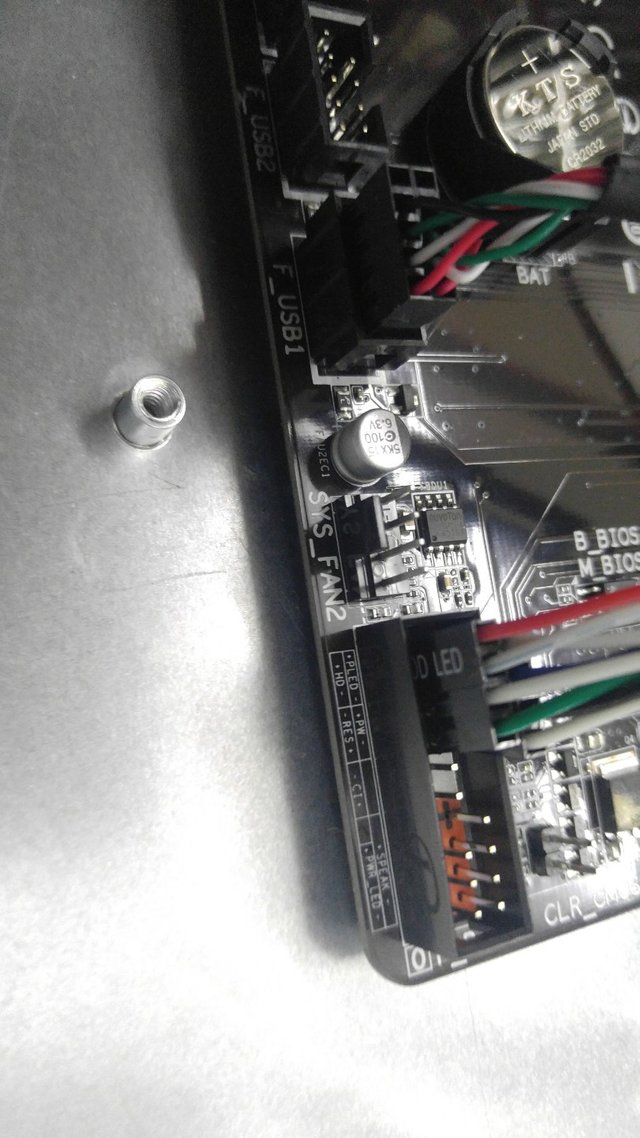
사진 하단에 나와있듯이 잘 연결해주면 됩니다.
(이거 연결하기가 어렵지는 않은데 너무 작아서 눈이 조금 아픕니다.)
조립할 때 참고한 사이트입니다!
http://mlbpark.donga.com/mlbpark/b.php?&b=bullpen&id=3041274
아까 cpu를 연결했었는데 저희는 쿨러만 연결했을 뿐 cpu전원을 연결하지는 않았습니다.
이제 cpu전원을 연결할 차례입니다!

이렇게 생긴 8핀 케이블이 있는데요(파워에 동봉된 설명서 보시면 어떤 케이블인지 아실 수 있습니다) 두개가 붙어있는 경우가 있고 따로 떨어져 있는 경우가 있습니다.
위 사진의 경우 떨어진 케이블들을 붙여서 메인보드에 연결하고 붙어있는 단자는 파워에 연결하면 되겠군요

cpu 위쪽에 이런 8핀 단자가 있습니다. 이걸 잘 연결해줍시다.
아까 ssd케이블도 연결하지 않았는데
ssd케이블은 sata전원케이블과 메인보드에 동봉된 케이블 2개를 연결하셔야 합니다.
다만, 여기서는 sata전원 케이블을 그래픽카드와 동시에 연결할 것이기 때문에 ssd케이블만 먼저 연결해봅시다.

이렇게 메인보드에 4개의 단자가 있는 것을 확인할 수 있습니다.
이 중 0번 포트에 연결해주고 반대 쪽을 메인보드에 연결해줍시다.
채굴기 구조 상 cpu 쿨러 위쪽을 케이블이 지나가게 되는데 스치지 않도록 위로 잘 고정해줍시다.
이제 글카 조립에 앞서 미리 팬을 연결해줍시다.

4개 연결부가 있지만 팬 연결을 위해 3개만 사용해서 채굴기 전체 팬을 연결해주고 하나는 접어서 케이블 타이로 정리해줍시다.
(tip. 팬과 그래픽 연결 케이블이 서로 섞이면 짜증을 유발하기 때문에 미리 팬 연결부를 그래픽카드 장착보드 하단으로 빼줘서 전원 케이블이 그래픽카드 하단으로 돌아다닐 수 있게끔 해줍니다.
이렇게 하지 않으면 그래픽카드 장착보드 위에 케이블이 올라간 꼴이 되어서 굉장히 부담됩니다.)
이제 그래픽 카드를 채굴기에 연결해야 합니다.
사진은 조립 당시 구매한 1060 6gb모델입니다. Zcash를 채굴할 예정이라 3gb를 구했어야 했는데 지식부족으로 6gb를 구매했습니다 ㅠ(지식이 느러따!)
사고 보니 마이크론램이었는데 혹시 몰라서 메모리를 타는 이더말고 코어클럭이 주요한 equihash를 채택한 zcash를 채굴하기 위해 옵션 중 가격 대비 코어클럭이 높은 모델을 채택하긴 했습니다.
최근 nvidea 글픽 칩셋값 인상으로 인해 많이 가격이 오른 거 같던데 역시 채굴은 글카 구하는 방법을 마련하는 것이 제일 중요하다는 느낌을 이번에도 또 받았습니다 ㅠ
지금 3기가 모델이 당시 사진에 나온 6기가 가격보다 왜 비싼건지…

(헤헤 글카탑이다 헤헤)
그래픽 카드 박스를 뜯어서 채굴기에 연결해봅시다!
채굴기 연결에 앞서 라이저카드에 반드시 연결해둬야 한다는 것 잊지 맙시다!
(애초에 라이저 카드에 연결하지 않고 채굴기에 장착하면 뭔가 이상하다는 걸 알게 됩니다.)

좌측부터 라이저카드, 동봉된 4pin, sata 전원 케이블인데 저는 sata선을 사용하기로 했습니다.
sata선을 사용할 경우 주의점이 있는데 이는 추후 설명하도록 하겠습니다.

하나씩 적당히 한칸씩 띄어가면서 채굴기에 동봉된 나사로 조여줍니다.
여기서 vga가 뭔가 비뚤어진 상태로 조여진 것 같은 느낌을 받을 수가 있습니다.
위아래로 비틀린 경우는 라이저 카드를 적절히 이동해서 수직을 맞춰주고 수평이 맞춰지지 않았다면 나사를 빼고 제대로 밀착한 상태에서 다시 조여줍시다.

6개 고정이 끝나면 usb로 연결된 라이저카드는 따로 팬 사이 구멍으로 메인보드 위에 올려놓고 sata 전원 케이블을 팬 하단으로 빼서 연결해줍니다.
여기서 sata 전원 케이블은 특성상 많은 전기를 감당할 수 없기 때문에 최소 2개, 최대 3개씩만 연결해줍시다.
저는 3개만 연결하여 2개의 sata 전원 케이블을 사용하였고 ssd쪽 그래픽카드와 연결된 한 개의 sata 전원케이블에는 ssd를 같이 연결해줬습니다.
(sata 3개를 쓰시는 분들은 2개, 2개, 2개+ssd or 3개, 3개, ssd 단독으로 연결하시면 됩니다.)
위 사진은 이미 제가 sata전원을 연결해뒀네요.
아마 이 때는 오버할 생각이 전혀 없어서 3개, 3개 ssd 단독으로 연결했던 것 같습니다.)
이제 그래픽카드 보조전원을 연결할 차례입니다.
제가 컴퓨터 조립을 한번도 해보지 못한 상태로 채굴기 조립할 적에는 이걸 몰라서 계속 코드 43에러가 발생했었는데 어이없게 해결했었네요 ㅠ

요렇게 생겼고 1개 or 2개씩 달려있습니다.
이 케이블을 그래픽 카드 상단 보조전원 포트에 연결해줍시다.

저는 1개짜리 2개, 2개짜리 2개를 사용해서 6개를 연결했습니다.
(동봉된 파워에는 2개짜리가 2개라서 어쩔 수 없었네요 ㅠ 많이 쓰면 선정리의 압박이..)
전부 연결하면 다음과 같이 됩니다.

선정리 상태 극혐이죠..? 이게 최선이었습니다 ㅠ
쿨러와 팬이 선과 닿을 것 같은 부분만 케이블타이로 고정했고 나머지 전원연결 선들은 채굴기 하단으로 전부 빼서 최대한 열이 닿지 않게 했습니다.
제 경우에는 선들을 전부 밑으로 빼기 위해 라이저카드 전원부가 장착보드 밑으로 갈 수 있도록 붉은 사각형으로 표시한 보드를 빼서 그래픽카드를 채굴기에 연결할 때 라이저카드가 밑으로 가도록 연결했습니다.
사진에서는 라이저카드 6개가 모두 메인보드에 연결되어 있는데(이미 세팅이 끝났기 때문에;) 원래 그래픽카드를 연결하지 않은 상태에서 세팅을 끝내놓고 카드 하나씩 연결하고 재부팅하시면서 장치관리자 확인하셔야 합니다.
저는 귀찮아서 하나 연결해서 인식하는 것 확인하고 바로 6개 꼽고 세팅했지만요 ㅋㅋ…
사진 상단에 붉은 원으로 표시한 부분은 채굴기 나사를 빼서 위치를 조정할 수 있습니다.
원래 중앙에 장착되어 있으나 저는 1080처럼 3팬짜리 글카도 아니고 파워부분에 케이블이 너무 몰려있어서 뒤쪽으로 빼줬습니다.

여기까지 하셨으면 그래픽카드(전원, 라이저카드), ssd가 모두 파워에 연결되었고 cpu와 ssd가 메인보드에 연결된 것을 확인할 수 있습니다.
마지막으로 메인보드 박스에 동봉된 브라켓을 채굴기에 결속시켜서 마무리를 해줍니다.
(핀이 밖으로 튀어나오는 방향입니다!)
채굴기를 조립하면서 든 생각은 그냥 그래픽카드 ㅈㄴ 많은 컴퓨터네 정도였습니다.
사람들이 ‘채굴기’라 함은 뭔가 특수한 기계라고 생각하실 수 있는데 그건 asic이나 fpga가 장착된 채굴기 정도일 뿐이고 gpu를 사용한 일반적인 채굴기는 컴퓨터 조립과 똑같습니다.
이 글을 작성한 시점의 채굴기는 2번째로 조립하는 채굴기인데 BTC-4061관련 채굴기 조립 글이 없어서 직접 작성하게 되었습니다.
다만 아쉬운 점은 설명글을 작성하는 것도 처음인지라 사진을 세세하게 찍지 못했다는 점과 보통 2파워를 사용하시는데 해당 채굴기 모델은 1파워만 사용가능하기 때문에 비용절감 측면에서 아쉬운 점이 많았습니다.
(저는 전기세를 내고 있지 않기 때문에 과감하게 부품 안정성에 투자를 하였지만 2파워 유저분들이 참고하시기는 부족한 감이 있습니다 ㅠ)
다음 편에서는 그래픽카드가 하나도 연결되지 않은 상태에서 바이오스 세팅과 윈도우 설치 및 채굴 기초 설정을 작성하겠습니다.
지금까지 읽어주셔서 감사합니다.
이 망할 스팀잇 사진 업로드 기능 좀 구현해줘 ㅠㅠ 어려운거 아니잔항....
ps. If you want English version, I'll translate the post. Thank you.

Congratulations @khygu0919! You have received a personal award!
Click on the badge to view your Board of Honor.
Do not miss the last post from @steemitboard:
Downvoting a post can decrease pending rewards and make it less visible. Common reasons:
Submit
Congratulations @khygu0919! You received a personal award!
You can view your badges on your Steem Board and compare to others on the Steem Ranking
Do not miss the last post from @steemitboard:
Vote for @Steemitboard as a witness to get one more award and increased upvotes!
Downvoting a post can decrease pending rewards and make it less visible. Common reasons:
Submit